ラップトップを使用するときは、システムのバッテリーがすべて正常に機能していることを確認する必要があります。 多くの場合、バッテリーが緩く取り付けられていて、システムがバッテリーを検出できない場合があります。 このような場合は、バッテリーを取り出して適切に元に戻すだけで、動作するはずです。 システムがバッテリーを検出できない場合は、PCを再起動するだけでも役立つ場合があります。
しかし、すべてが正常で、それでもエラーメッセージが表示される場合は、どうしますか。バッテリーが検出されない“? 怖いですよね? まあ、良いニュースは、それに対するかなり迅速な解決策があるので、心配する必要はないということです。 この問題を修正する方法を見てみましょう。
解決策:デバイスマネージャーを使用
ステップ1: を押します Windowsキー+ X キーボードで一緒にコンテキストメニューを開きます。 クリック デバイスマネージャ.

ステップ2: の中に デバイスマネージャ ウィンドウ、に移動します バッテリー その横にある下向き矢印をクリックして、セクションを展開します。
ステップ3: バッテリーを選択し、 MicrosoftACPI準拠のバッテリー それを右クリックします。 今、選択します デバイスをアンインストールします コンテキストメニューから。
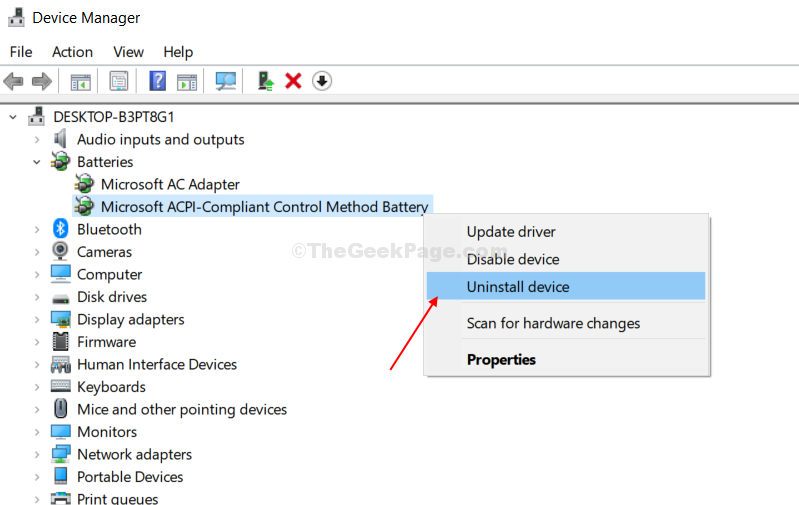
これで、PCを再起動するだけで、再起動時にアダプタが自動的に再インストールされます。 今、あなたは「バッテリーが検出されません」エラーが再び発生します。


